共计 3585 个字符,预计需要花费 9 分钟才能阅读完成。
源 / 跨界架构师
这篇文章非常干,干到你只要照着做就行了,几乎不用动脑。
如果你已经是一个 wordpress 的建站老手,可以跳过这篇文章了。
如果你选择的软件版本与我的一样,按照我下面写的步骤进行,保证你在 30 分钟之内能成功建站。
22 步完成建站
1. 首先到 https://www.centos.org/ 下载最新版本的 centos(7.6.1810),标准版或者 minimal 都可以。
当然了,选择其它的操作系统版本也可以,但是后面的一些命令可能就不能直接复制黏贴来用了。
2. 操作系统安装完之后,建议直接把默认 yum 源切换到阿里云的 yum 源,使用起来方便一些。
curl -o /etc/yum.repos.d/CentOS-Base.repo http://mirrors.aliyun.com/repo/Centos-7.repo
yum makecache
然后我们就可以开始装 wordpress 全家桶了。 Z 哥选择的是 LNMP 的组合,当然你也可以选择 LAMP 的组合,但是后面的一些操作就不一样了,需要你自己调整。
3.(可选)如果 yum 中没有 nginx 的 rpm 包的话,需要手动添加一下。
rpm -ivh http://nginx.org/packages/centos/7/noarch/RPMS/nginx-release-centos-7-0.el7.ngx.noarch.rpm
4. 添加完 Nginx 的包后,就可以正式安装 Nginx 了。
yum install -y nginx
nginx 的安装完成,暂时先放一放,接下来安装 php。
5. 安装 php 之前先得更新一下 php 的 rpm 包,因为一般情况下,操作系统里默认的 php 的 rpm 包版本都比较老。 Z 哥这里是 5.4.16,而 Z 哥选择的最新版本 wordpress5.2.2 要求的 php 版本是 5.6.20 以上。(如果 php 的版本不对,会在打开安装好的 wordpress 时,在 web 页面上提示给你的。)
rpm -Uvh https://dl.fedoraproject.org/pub/epel/epel-release-latest-7.noarch.rpm
rpm -Uvh https://mirror.webtatic.com/yum/el7/webtatic-release.rpm
6. 然后开始安装 php(注意 70w 不要漏了)
yum install php70w-fpm php70w-mysql -y
好了,下面再安装数据库。
7. 最新的 rpm 包列表中,原先的 mysql 已经被 mariadb 代替,所以,不用怀疑,直接装 mariadb 就好了。
yum install mariadb-server -y
8. 启动 mariadb
systemctl start mariadb
9. 连接 mariadb,默认密码为空。(用法和 mysql 完全一样)
mysql -uroot -p
10. 创建 wordpress 用的数据库。名字你可以自行决定。
create database wordpress_db;
11. 给新建的数据库设置用户名和密码。 Z 哥这里设置的是 wp_account 和 wordpress_password,你也可以自行调整。
grant all privileges on wordpress_db.* to wp_account@localhost identified by wordpress_password;
flush privileges;
下面主角 wordpress 登场。
12. 为了装最新版本的 wordpress,去官网上下载最新版。
wget https://cn.wordpress.org/latest-zh_CN.tar.gz
13.Z 哥平时习惯把文件目录按照统一的规范管理,怕后续找东西费时间。所以我在根目录创建了一个 www 的文件夹用于存放解压后的 wordpress 目录。
mkdir /www
tar xf latest-zh_CN.tar.gz
mv wordpress/ /www/wordpress
wordpress 的存放目录后面还有用,所以如果你没有像 Z 哥一样单独建立一个统一的目录的话,可以先记录一下当前的 wordpress 地址。不过,Z 哥后面统一用的都是 /www/wordpress,这个要注意一下。
14. 然后需要在 wordpress 的配置文件中设置之前创建的数据库地址。默认的配置文件只有 wp-config-sample.php,我们需要从它复制一个 wp-config.php 出来,这才是真正的配置文件。
cd /www/wordpress
cp wp-config-sample.php wp-config.php
vi wp-config.php
打开 wp-config.php 之后,找到文本内容中下面的位置。把之前的数据库信息填上。
/** WordPress 数据库的名称 */
define(DB_NAME, wordpress_db);
/** MySQL 数据库用户名 */
define(DB_USER, wp_account);
/** MySQL 数据库密码 */
define(DB_PASSWORD, wordpress_password);
15. 还没完,再把 nginx 的配置文件打开。
vi /etc/nginx/nginx.conf
把 wordpress 网站相关的信息配置进去。完全复制下面的这段配置内容就好,只要注意修改两个地方。
-
【你的 ip】自己用 ifconfig 查一下,替换进去。
-
如果你没有创建新的目录存放 wordpress 根目录的话,root 后面配置的【/www/wordpress】就是前面让你提前复制出来的路径。
server {
listen 80;
server_name 你的 ip;
index index.html index.php;
网站根目录
root /www/wordpress;
location / {
root /www/wordpress;
}
location ~ \.php$ {
fastcgi_pass 127.0.0.1:9000;
fastcgi_index index.php;
fastcgi_param SCRIPT_FILENAME $document_root$fastcgi_script_name;
include fastcgi_params;
}
}
16. 最后把 php 和 nginx 运行起来,环境的搭建算是完成了。
service php-fpm start
nginx
17. 然后打开 http:// 你的 ip 就可以看到一个欢迎界面。
18. 填写完页面中的信息就会自动生成一个网站。
接下去开始就是折腾我好一会时间的地方了。
wordpress 有丰富的插件和主题库,所以你必然会去安装一些新的插件和主题。但是当你点击安装的时候,会出现一个让你填写 ftp 服务器信息的表单。
其实你可以不用理会它,网上搜了下,这个情况是在某个版本之后才开启的新模式,早些时候的 wordpress 版本都是直接下载并安装的。
19. 所以,我们可以把模式调整成直接安装的模式。去到 wordpress 的目录,再次打开 wp-config.php。
vi /www/wordpress/wp-config.php;
在文件内容的最后增加下面三行内容。
define(“FS_METHOD”,”direct”);
define(“FS_CHMOD_DIR”, 0777);
define(“FS_CHMOD_FILE”, 0777);
还没完。只是这样的话,你再点击安装,还会提示安装失败:无法创建目录。
20. 这个时候,需要你找到 php 的运行的用户和用户组,默认情况下,在 /etc/php-fpm.d/www.conf 中。
vi /etc/php-fpm.d/www.con
找到其中的 user 和 group,看看对应的值是什么。
然后再做两件事。
21. 先把 nginx 的 user 改为和这里一样的 apache,默认应该在 nginx.conf 的第一行。
vi /etc/nginx/nginx.conf
改完之后重启 nginx。
nginx -s reload
22. 因为主题和插件之类都是安装在 wordpress/wp-content/ 目录下,所以再给这个目录指定一下操作权限。否则默认的权限是 root 的,导致 wordpress 无法自行创建目录和文件。
chown -R apache:apache /www/wordpress/wp-content
至此,就大功告成了。可以体验一下 wordpress 的大量插件和主题,试试吧。
总结
之前一直听别人说,用 wordpress 建站很简单。但是实际做起来总还是会遇到一些小麻烦的。
类似的情况,可能你也深有体会。
所以,收藏好这 22 步,可能在不久的将来你也需要用它来建站。至少可以帮你节约一些时间呀。
-END-
全新打卡学习模式 每天 30 分钟30 天学会 Python 编程
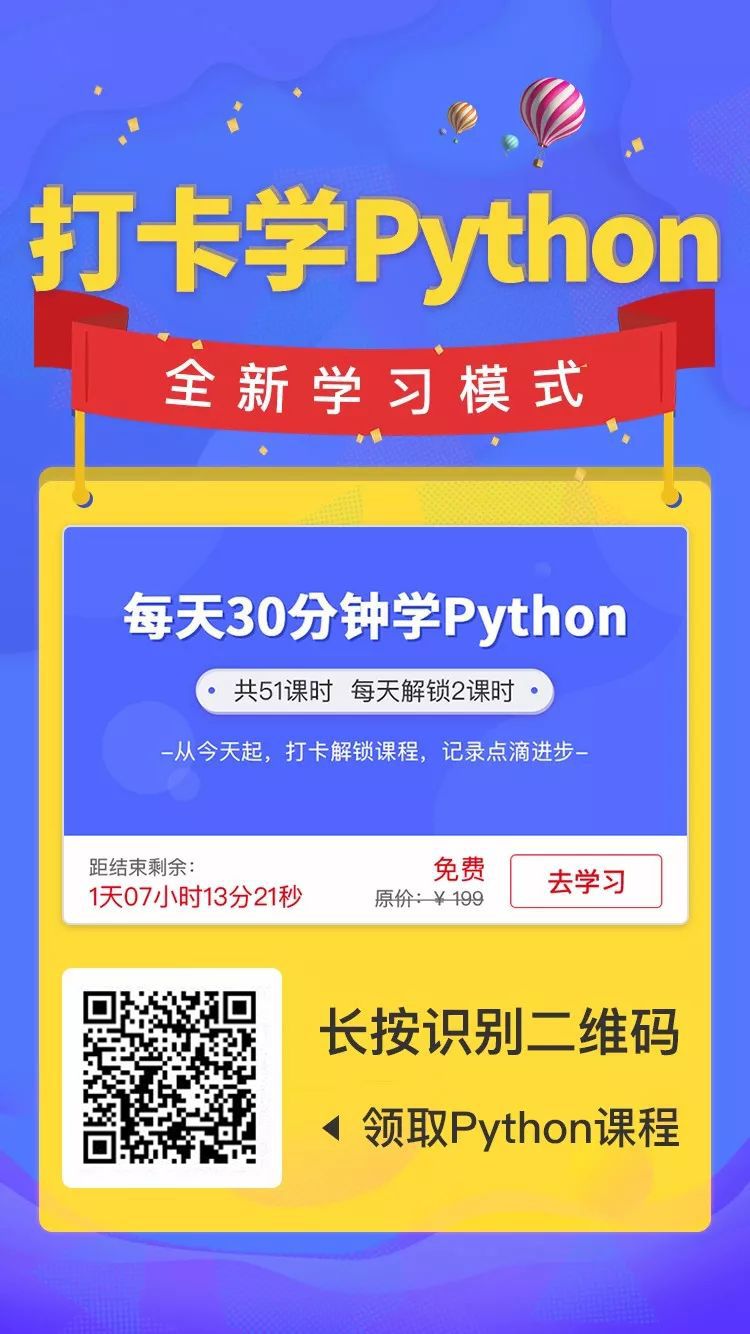
世界正在奖励坚持学习的人!

